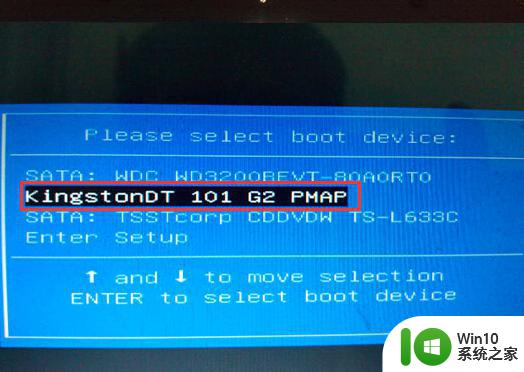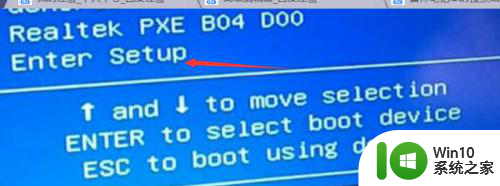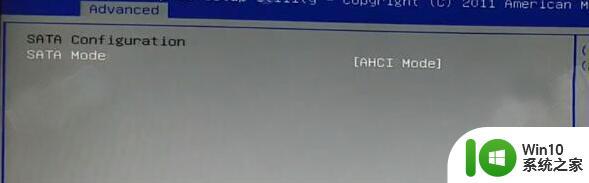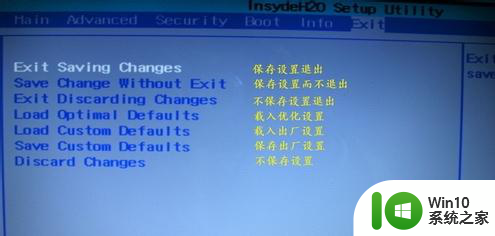神州战神zx6-ct5a2设置从U盘启动的步骤 战神zx6-ct5a2怎么设置u盘启动
更新时间:2023-02-08 10:35:40作者:cblsl
U盘装系统是现在很受欢迎的装机方式,而在之前要先将U盘设置为第一启动项,不过很多用户可能还不知道要怎么设置吧,不同品牌电脑可能设置方法不大一样,比如神州战神zx6-ct5a2设置从U盘启动的步骤呢?针对这个问题,本文给大家说说战神zx6-ct5a2怎么设置u盘启动吧。
神舟战神ZX6笔记本启动快捷键:F7
1、准备好Ghost Win10系统文件并载入U盘启动盘中,重启笔记本过程中反复按下启动快捷键;

2、引导进入快捷启动菜单后,选中U盘启动项并敲击回车键;
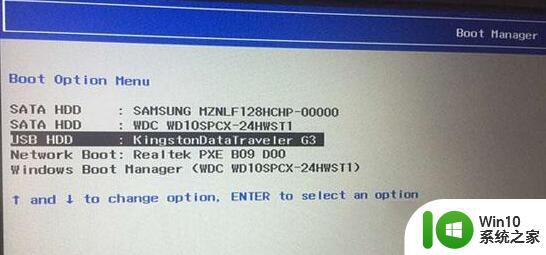
3、等待几秒,神舟战神ZX6笔记本即可顺利进入U盘启动盘了。
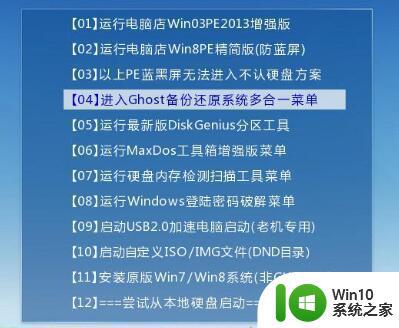
以上给大家讲解的就是战神zx6-ct5a2怎么设置u盘启动,有这个需要的小伙伴们可以学习上面的方法步骤来进行设置吧。